Otázky a odpovědi - Faktura VAT 2025
Zde je seznam dostupných otázek a odpovědí. Kliknutím na příslušnou záložku se zobrazí
Otázky a odpovědi ze souboru nejzajímavějších otázek.
INSTALACJA I AKTUALIZACJA
Metoda č. 1
Popis platí pro aplikace spuštěné místně.
Pro přenos dat na jiný počítač nejprve zvolte Faktura -> Záloha (klasické menu) nebo záložku Nastavení -> Základní -> Zálohování (moderní menu).
V okně Zálohování musíme vybrat umístění na disku, kde chceme vytvořit archiv souborů z našeho programu.
Poté vyberte možnost Vytvořit kopii.
Po uložení kopie na přenosné paměťové zařízení, které je připojeno k jinému počítači, se v programu Faktura provedou následující operace. Z menu vyberte Faktura -> Záloha (klasické menu) nebo Nastavení -> Základní -> Zálohování (moderní menu).
Vyberte umístění, ze kterého chcete kopii obnovit, a poté vyberte možnost Obnovit data.
Nakonec stačí počkat na zkopírování souborů.
Pokyny pro přenos dat z dřívějších verzí programu do verze 2016:
Nainstalujte si Faktura VAT za rok 2020 z webu www.ksiegowosc24.pl nebo z CD, které jste obdrželi.
Aktivujte pomocí klíče.
Přenos dokladů/faktur - v programu Faktura VAT 2020 vyberte možnost z menu Faktura -> Import z programu… (uveďte prosím verzi, ze které importujete)
POZNÁMKA! v novém designu panelu nástrojů je nabídka Faktura umístěna v levém horním rohu pod ikonou kruhu se symbolem dokladu a ručičkami.
Pokud máte verzi 2011/2012/2013/2014/2015 na stejném počítači jako verze 2016, program Faktura VAT 2020 nabídne import dat z této verze při prvním spuštění. Stačí vybrat umístění programu 2011/2012/2013/2014/2015 a vybrat prvky, které chcete importovat.
Jiný způsob
Složky Faktury a Data lze také zkopírovat ručně, např. na flash disk, a přesunout do nového adresáře, kam jsme nainstalovali náš nový program. Po zkopírování adresáře Data smažte soubory FVAT2005.kfg.
Aktualizaci lze provést přímo v programu. Vyberte možnost Nápověda -> Aktualizace.
Je také možné stáhnout nejnovější soubory, které jsou k dispozici na našich webových stránkách.
1) Spusťte program Faktura VAT 2005/2006/2007/2008/2009/2010/2012/2014/2015 na počítači, ze kterého chcete program přenést
2) Vyberte možnost Zálohovat zálohu z menu Nastavení -> Základní
3) V okně Zálohování vyberte místo na disku, kde chcete vytvořit archiv souborů z vašeho programu
4) Klikněte na možnost Vytvořit kopii (soubory se uloží do adresáře, který jste vybrali)
5) Nainstalujte program na cílový počítač z přijatého CD nebo si stáhněte ksiegowosc24.pl z našich webových stránek
6) Nainstalujte klíč k programu (pouze pokud byl program stažen z internetu), zaregistrujte program
7) Přesuňte data z adresáře, ve kterém jste vytvořili kopii „archivních“ souborů, na CD nebo je přeneste jiným způsobem, který máte k dispozici
8) Vyberte možnost Záloha zálohy z menu Nastavení -> Základní
9) Vyberte si místo, ze kterého chcete kopii přehrát, v tomto případě to bude váš CD-rom, vyberte adresář, kde máte archiv.
10) Klikněte na možnost Obnovit data
11) Hotovo
K provozu programu nepotřebujete internet. Některé možnosti, jako je doprava, však
E-mailové faktury nebo zasílání notifikací nebude fungovat.
Klikněte pravým tlačítkem myši na ikonu FVATNR_WERSJI.exe (např. FVAT2016.exe)
umístěný na ploše nebo v adresáři programu a z kontextové nabídky vyberte možnost „Spustit jako správce“.
Číslo REP je viditelné v okně Nápověda -> O aplikaci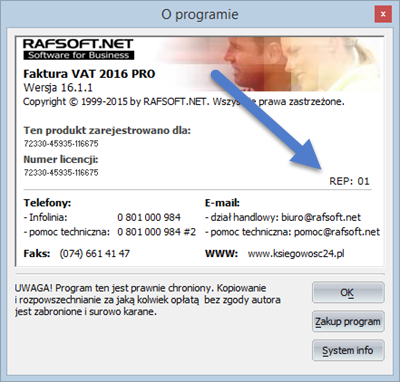
Pro upgrade pro uživatele starších verzí Faktura VAT na verzi 20252 je nutné zakoupit upgrade, tj. prodloužení licence
Aktualizace/upgrade na verzi 2022 v našem obchodě sklep.ksiegowosc24.pl. Po zakoupení licence obdržíte e-mail s kódem a odkazem ke stažení plné verze programu. To nám poskytne nejaktuálnější a konzistentní se současným
předpisy týkající se výrobků.
Pro přenos všech dat musíme postupovat následovně:
1. Pokud ještě nemáte nainstalovanou verzi 2022, nainstalujte si program Faktura VAT 2022 a aktivujte jej pomocí klíče.
2. Pokud máte verzi 2011-2021 Faktura VAT s DPH 2022 nainstalovanou na stejném počítači, na kterém je umístěna, program automaticky nabídne import dat z předchozích verzí. Pokud se tak nestane nebo máme starší verzi programu, pak:
V programu Faktura VAT 2022 vyberte z menu programu možnost Faktura -> Importovat a vyberte verzi, ze které importujete.
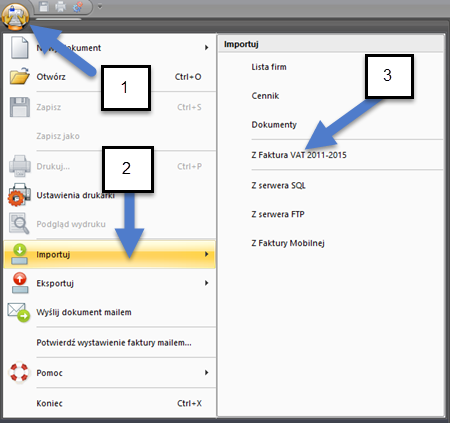
Po výběru této možnosti označíme adresář, do kterého ukládáme data z dané verze, jako na obrázku níže
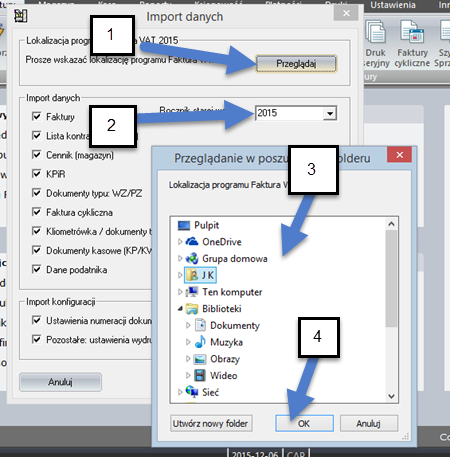
U starších verzí nižších než 2011 můžeme data importovat i takto:
1) Import fakturZkopírujte adresář Faktury se všemi jeho soubory do nového adresáře Faktury, ve kterém je program nainstalován2) Import seznamu firem, Ceníku a dalších data) můžeme to udělat analogicky jako v adresáři Faktury (vynechání souboru FVAT2005.kfg -nekopírovat)b) vybrat z menu Import v programu Seznam firem, resp. Ceník
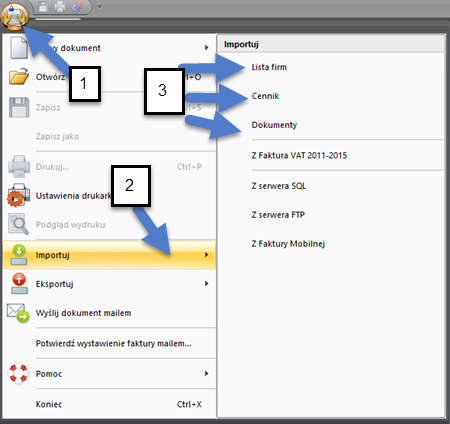
To je možné, pokud používáte emulátor, který je kompatibilní s vaším operačním systémem.
Gumák
pomocí aplikace „Parallels Desktop for Mac“
Operační systém Linux
S „wine-1.1.38“
Chcete-li to provést, stáhněte si jednu z verzí našeho programu a neaktualizujte na nejnovější verzi po dobu 2-3 dnů. Archivované verze jsou ke stažení zde.
KONFIGURACJA
Ano. V konfiguraci programu nastavení -> Základní-> Konfigurace programu-> uživatele.
Stačí upravit soubor waluty.dat, který se nachází v adresáři Program Data.
Struktura souboru:
PLN; PLN; Gr; 1
EUR;;;;
USD;$;;
Nyní, chcete-li přidat další měnu, stačí přidat její symbol do dalšího řádku. 1
označuje výchozí měnu používanou programem.
Pokud jste zapomněli své přihlašovací jméno nebo heslo, odstraňte prosím soubor uzytkownicy.dat z
Adresář dat, kde je program nainstalován.
Může se stát, že soubor bude skrytý. Pokud chcete mít přístup ke skrytým souborům, přejděte na Tento počítač a vyberte Možnosti složky z nabídky Nástroje.
Nyní stačí přejít na kartu Pohled a poté najít a zkontrolovat možnost Zobrazit skryté soubory a složky.
Ano. Při tisku ze systému Windows na jehličkovou tiskárnu se problém s nastavením portu
V systému BIOS v systému SPP nelze za žádných okolností uvést ECP ani ECP/ELS.
Níže jsou uvedeny možnosti instalace programu na web, při výběru musíme přemýšlet o tom, který z nich nejlépe splní naše očekávání. Program bude potřebovat server s databází MySQL nebo MS SQL.
Pokud chceme, aby program fungoval na několika počítačových pracovních stanicích připojených k internetu a používal společná data jako jsou: společné číslování, ceníky, seznam firem, seznam dokladů
Na výběr máme z několika řešení:
I) (Splatné 150 PLN hrubého/rok) Nákup hostingu a konfigurace databázového serveru MySQL námi na našem serveru (150 PLN hrubého/rok)
Pokud nemáte počítač nebo zakoupený hosting, který může sloužit jako server, můžete si u nás, na našich serverech, zakoupit externí hosting.
Po zakoupení serveru od nás obdržíte přístupové údaje k databázi, název databáze, uživatelské jméno a heslo.
Odeslaná data zadejte jako na obrázku 1. V programu Faktura VAT 2020 vyberte Nastavení -> Základní -> Konfigurace programu -> Přístupové cesty -> Doklady, zde vyberte jeden po druhém jako na fotografii.
II) (zdarma pro pokročilé uživatele) Instalace databázového serveru MS SQL nebo MySQL na vlastní server
Je to řešení pro lidi, kteří mají vlastní počítač, který funguje jako server
Popis instalace:
1) nainstalujeme MS SQL nebo MySQL server na vlastní server nebo zakoupený u nás či jiného poskytovatele služeb.
(platí pro instalaci na vlastní server) Za tímto účelem si můžeme stáhnout jeho bezplatnou verzi z webu nebo si stáhnout náš automatický instalační program (pro Windows 7 a 8) MS SQL server installer. Po instalaci nakonfigurujte program podle obrázku níže.
Jméno databáze: Rafsoft Uživatelské jméno: SA Heslo: admin1234
Pokud instalujete MySQL server, budete potřebovat také ovladač MySQL ODBC Connector (32bitová verze), který si můžete stáhnout z webových stránek https://dev.mysql.com/downloads/connector/odbc/.
2) v programu Faktura VAT 2020 vyberte Nastavení -> Základní -> Konfigurace programu -> Přístupové cesty -> Doklady, zde vyberte jeden po druhém jako na fotografii. Níže je uveden příklad konfigurace programu 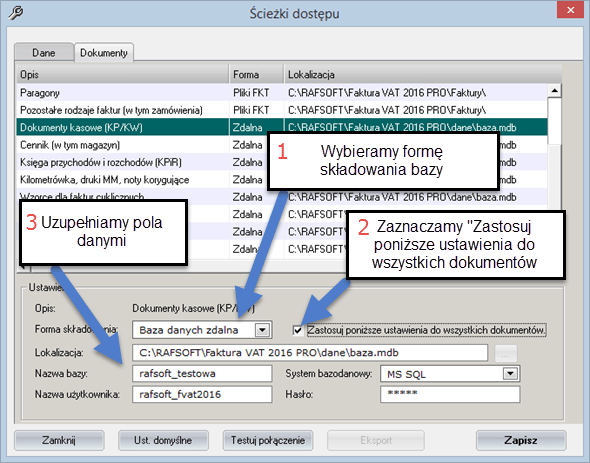
Obrázek 1
5) po kliknutí na Uložit se objeví tlačítko Exportovat, pomocí kterého můžeme (volitelně) přenést již zadaná data na vzdálený server
6) Po provedení exportu restartujte aplikaci
III) Další možností (bez instalace MS SQL serveru – toto řešení nedoporučujeme) je sdílení souborů v systému a konfigurace cest ke sdíleným souborům v klientských programech.
Video ukazující, jak nakonfigurovat program Faktura VAT 2002-2016 na webu.
Na počítači, který bude sloužit jako datový server (sdílet data), děláme to, co je ukázáno v tomto videu – http://rafsoft.nazwa.pl/centrumsms-com-pl/prezentacje/prezentacja4.avi.
nyní zpřístupníme adresář c:/database ve Windows, aby jej mohly vidět naše ostatní počítače v síti
Na ostatních počítačích ve volbě Nastavení -> Základní -> Konfigurace programu -> Přístupové cesty, nastavte umístění pro Data a Faktury do katalogu, který jsme vytvořili na 1 počítači (serveru)
Požadovaný kodek (pro video): http://download2.techsmith.com/tscc/TSCC.exe
V programu je volba Nastavení -> Základní -> Konfigurace programu -> Vzhled dokumentu -> Texty a zde klikneme na název dokumentu, který chceme změnit v záhlaví.
Vyberte nabídku Zobrazit (klasické zobrazení) nebo Nastavení -> Základní -> Údaje plátce daně (moderní zobrazení) a poté klikněte na možnost Údaje plátce daně.
Poté klikněte na tlačítko Upravit, zadejte data do označených polí, klikněte na Uložit.
Program spolupracuje s fiskálními tiskárnami od výrobců: Novitus, Posnet a Elzab a s fiskálními pokladnami pouze od výrobce Novitus. V programu Nastavení - Konfigurace ->> Fiskální tiskárna musíme nastavit příslušný COM port, ke kterému je tiskárna připojena.
Další důležitou otázkou je instalace příslušných ovladačů pro naši tiskárnu/pokladnu, které lze nalézt na stránkách výrobců.
Níže jsou uvedeny odkazy na knihovny výrobců tiskáren a pokladen.
Tiskárny Novitus:
https://www.novitus.pl/pl/sterowniki-i-biblioteki.html
https://www.novitus.pl/sites/default/files/dla-programistow/drukarki-fiskalne/oicfiscalprinterlib_setup_6.1.7.exe
Pokladny Novitus:
https://www.novitus.pl/pl/kasy-fiskalne.html
https://www.novitus.pl/sites/default/files/dla-programistow/kasy-fiskalne/oicecrlib_5_4_1_setup.exe
Fiskální tiskárny Posnet:
https://dev.rafsoft.net/pliki/fiskalna/Install_ThLib006.exe
https://www.posnet.com.pl/Do-pobrania/Dla-programistow2 (pouze registrovaní)
Fiskální tiskárny Elzab:
https://www.elzab.com.pl/programy
ftp://ftp.elzab.com.pl/kody/elzabdr.zip
Faktura je vystavena v eurech a v záložce souhrn vybereme měnovou kalkulačku.
V kalkulačce označíme:
1) Průběh
2) Částka v EUR je v PLN
3) vyberte Přepočítat všechny hodnoty
4) Klikněte na Vložit hodnotu
Na faktuře budu mít obě měny
Na starém dokladu Faktury -> Doklad -> Změnit typ dokladu
Na novém dokladu v okně Nový doklad Faktury -> Doklad -> Nový doklad/Tržby nebo Nákup
LICENCJA I REJESTRACJA
K demoverzi, kterou si stahujeme z internetu, zasíláme registrační klíč s kódem
program odemknout. Jedná se o jednorázový poplatek a nemusíte si kupovat nic dalšího.
Ne, všechna data budou zachována.
Program můžete zaregistrovat na webových stránkách www.sklep.ksiegowosc24.pl nebo přímo
ve volbě programu Nákup programu.
Nejrychlejší způsob, jak získat program, je provést platbu pomocí systému
platebním systému, např. dotpay.pl dříve allpay.pl nebo payu.pl, transakce probíhá v
automaticky, a to po provedení platby, např. pomocí Inteligo, Mtransfer nebo pomocí
Karty jsou okamžitě opatřeny odemykacím kódem pro demoverzi, který vám poskytne
Získejte plnohodnotný legální produkt. Způsob platby si můžete vybrat na webových stránkách
www.sklep.ksiegowosc24.pl.
Samotná verze licence/kód je registrační kód + registrační soubor zaslaný na adresu
e-mailem pro aktivaci demoverze stažené z internetu. Program stačí stáhnout z
naše stránky a uplatnit pouze kód. Tímto způsobem získáváme legální, plně funkční
program plus licence a fakturu s DPH. Všechny možnosti programu jsou stejné (nejlevnější varianta,
ale pro pokročilejší uživatele počítačů). Pokyny pro zadání kódu
je odeslán na e-mailovou adresu.
Verze BOX je verze pro náročnější uživatele, kteří oceňují pohodlí a pohodlí.
Jednoduchost instalace. Program obdržíte na CD v esteticky příjemné krabičce s licencí a
Faktura. Toto řešení doporučujeme vzhledem k tomu, že dochází ke ztrátě klíčů
Zde máme program na CD.
Ano.
Ano, je možné převzít klíč předem před odesláním samotného CD. Náš pracovník vám zašle klíč na vaši e-mailovou adresu.
Pokud máte CD (krabicovou) verzi, stačí ji nainstalovat.
Pokud CD nemáte, měli byste nám napsat dopis s vysvětlením důvodu ztráty
klíč a žádost o duplikát (může být e-mailem).
Ano.
Licence je platná po dobu 1 roku. Během této doby bezplatné aktualizace a technická podpora. Po uplynutí této doby si budete muset upgrade zakoupit.
Kód se zadává do okna, které se zobrazí automaticky ihned po spuštění nainstalovaného programu z odkazu v e-mailu s klíčem. Aby se zobrazilo okno s výzvou k zadání kódu, je potřeba nainstalovat program stažený z odkazu v e-mailu s klíčem, jak je znázorněno na obrázku
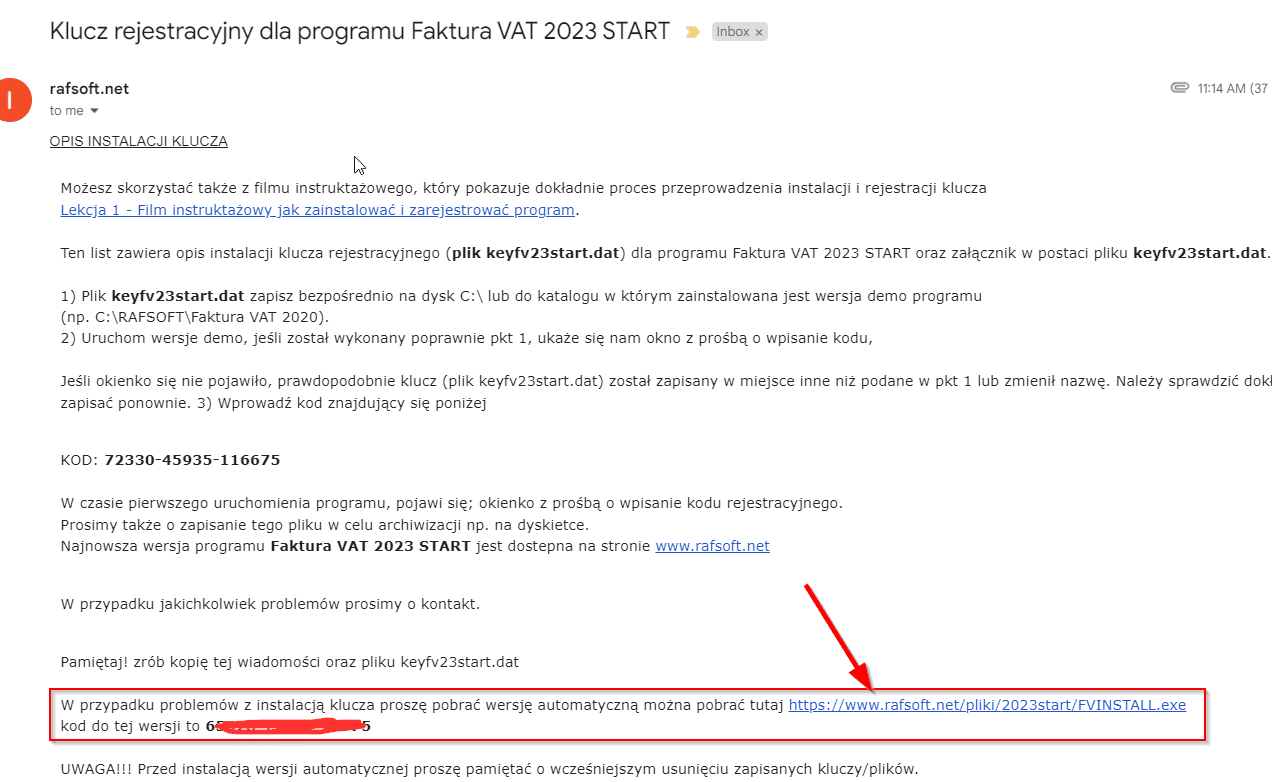
Ano, licenci/kód lze přenést/nainstalovat na jiný počítač.
OPERACJE W PROGRAMIE
Jak smazat (vybrat) chybně zadanou fakturu v programu Faktura VAT 2025?
Volba Faktury -> Faktury -> Seznam dokumentů -> Tisk -> Duplikovat.
Volba nastavení -> Základní -> Konfigurace programu -> Číslování.
Volba Faktury -> Faktury -> Seznam dokladů: označte políčko nezaplacené faktury a zrušte zaškrtnutí
vytisknout, pro tisk takového seznamu stiskněte pravé tlačítko Menu nebo zvolte
Další možnosti menu, Tisk zprávy o platbě.
Ano. Fakturu s DPH je možné vytvořit automaticky na základě zálohové faktury.
Vyberte položku, o kterou máte zájem s proforma fakturou (okno Seznam dokladů
Faktury -> Faktury -> Seznam dokladů) a klikněte na nabídku dalších možností (nebo pravým tlačítkem myši)
výběrem proforma faktury -> Faktura VAT.
Ano. Možnost Faktury > Doklad > Nový prodejní doklad a výběr měny.
Program obsahuje funkci Nastavení -> Základní -> Záložní kopie. Zhotovíme kopii dne
disku v adresáři, poté vytvořte kopii tohoto adresáře na CD nebo jiném médiu, nainstalujte
programu na cílovém počítači, obnovíme kopii dat a faktur z adresáře Archive
záloha vytvořená volbou Nastavení -> Základní -> Záloha zálohy a „Obnovit“.
Ano.
Volba nastavení -> Základní -> Konfigurace programu -> Číslování.
Ano. Faktury -> Doklad -> Náhled tisku.
Ano. Volba -> Faktury -> doklad -> výběr nového prodejního dokladu a měny.
V souladu se změnami v pravidlech fakturace v roce 2013 dochází k vypínání těchto možností.
Ano, s číslováním můžete libovolně manipulovat.
Ano, můžete si nastavit počítání podle cen brutto jako z pokladny nebo netto.
Ano, je možné libovolně upravovat dokument, který již byl vytištěn a uložen.
Volba Faktury -> Faktury -> Seznam dokladů a zde možnost z menu možností (Opravit) nebo načítání
přímo ze souboru volba Faktury -> Doklad -> Otevřít.
Ano, existuje možnost.
Chcete-li to provést, otevřete fakturu pro úpravy, přejděte na kartu souhrnu a
zrušte zaškrtnutí možnosti „Zaplaceno vše“.
Ano, všechny tyto akce jsou automatické. To lze samozřejmě v konfiguraci programu zakázat.
Ano. Volba -> Faktury -> doklad -> výběr nového prodejního dokladu a měny.
Vyberte možnost z menu Nastavení -> Základní -> Konfigurace programu -> Vzhled dokumentu -> Texty, nyní vyberte ze seznamu
Trvalý text. Máme možnost vybrat si hotový nebo zadat vlastní text nebo
kompletní odstranění.
V programu vyberte volbu Nastavení -> Základní -> Konfigurace programu -> Vzhled dokumentu -> Logo a pozadí.
V programu vyberte volbu Nastavení -> Základní -> Konfigurace programu -> Číslování.
V programu vyberte volbu Nastavení -> Základní -> Údaje plátce daně.
V programu vyberte volbu Nastavení -> Základní -> Konfigurace programu -> Způsob tisku, poté vyberte volbu
„Nastavit okraje…“.
V programu jsou dvě možnosti výpočtu daně z čistých nebo hrubých cen
(jako z pokladny). Změny se provádějí při výběru daného prodejního nebo nákupního dokladu.
Faktura - > Nový prodejní doklad. V pravém horním rohu si můžeme vybrat typ měny.
WYGLĄD DOKUMENTU
V okně Nový fakturační doklad -> Doklad -> Nový doklad -> Prodej nebo Nákup vyberte jazyk ze seznamu.
Nastavení -> Základní -> Konfigurace programu -> Metoda tisku -> Nastavit okraje.
Volba Nastavení -> Základní -> Konfigurace programu -> Vzhled dokumentu -> Texty.
Ano. Za tímto účelem obnovíte výchozí nastavení v Nastavení -> Základní -> Konfigurace programu
stiskněte tlačítko Výchozí nastavení a poté uložte.
Ano. Logo lze libovolně upravovat – vložit vlastní nebo smazat. Volba nastavení -> Základní -> Konfigurace programu -> Vzhled dokumentu -> Logo a pozadí.
Chcete-li to provést, napište do pomoc@dev.rafsoft.net vyžádejte si verzi bez spodního zápají.
Ano. Nastavení -> Základní -> Konfigurace programu -> Metoda tisku -> Nastavit okraje.
Možnost nastavení -> Základní-> Konfigurace programu -> Vzhled dokumentu -> Texty-> Popisy-> Trvalý text. Ze seznamu vyberte možnost Plný text.
Můžeme si vybrat text z hotových sad, vymazat nebo napsat jakýkoli jiný text.
K dispozici je také instruktážní video: podívejte se na video.
Ano. Volba Nastavení -> Základní -> Konfigurace programu -> Vzhled dokumentu -> Objekty a zde vyberte „Pokud žádné komentáře
není zde ani žádné okno s komentáři“.
Ano, v menu Nastavení -> Základní -> Konfigurace programu -> Vzhled dokumentu -> Razítko a podpis. Můžeme jej naskenovat a vložit do programu.
Takové razítko bude vytištěno na místě podpisu osoby, která doklad vystavuje.
Máte dotazy nebo připomínky k programu? Napište nám: pomoc@dev.rafsoft.net
